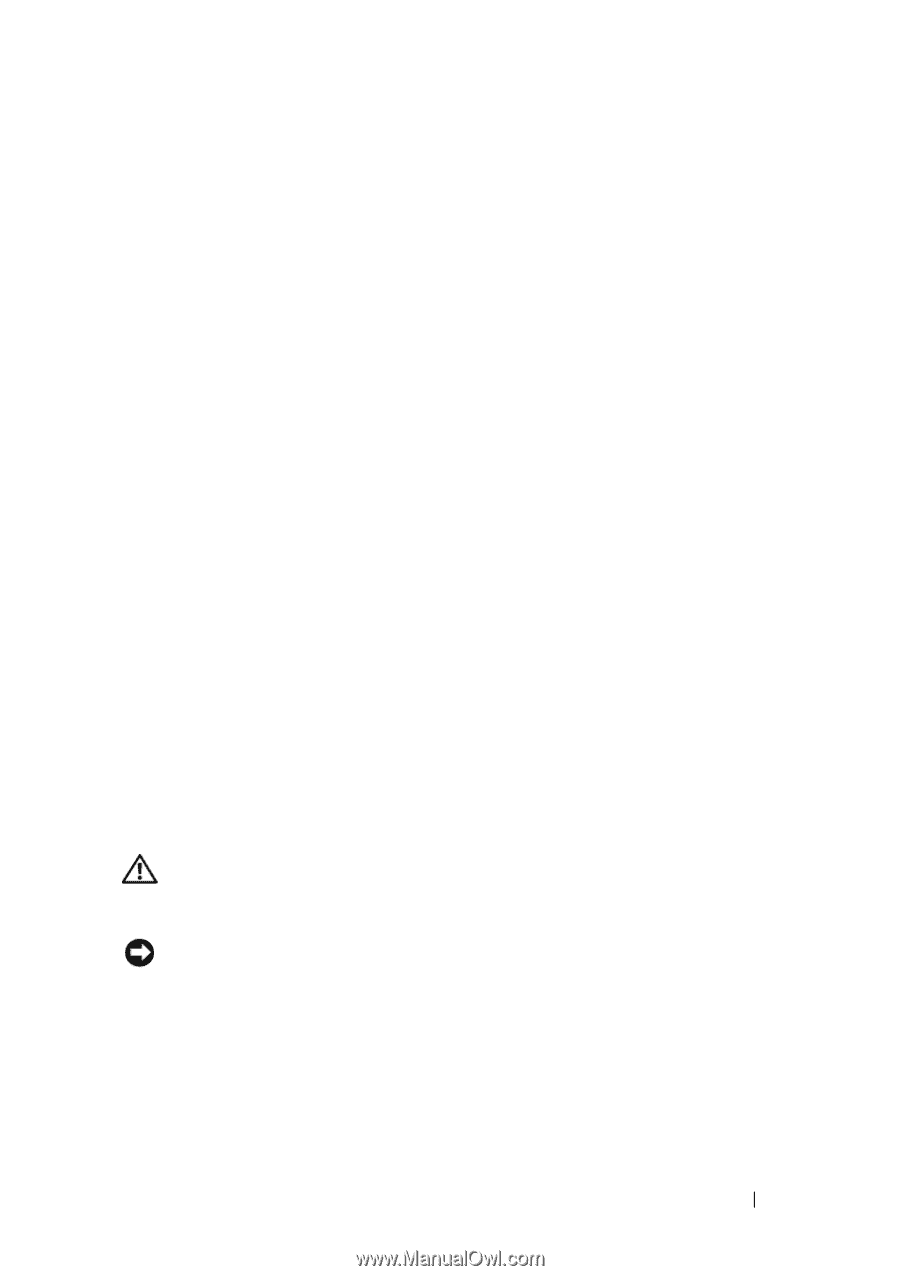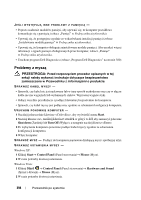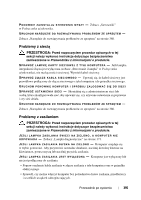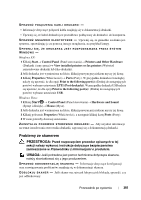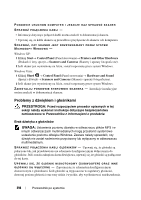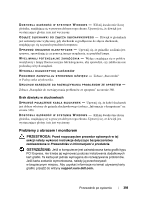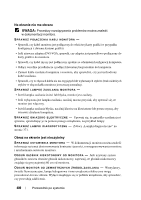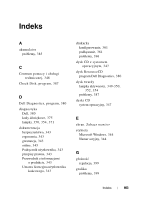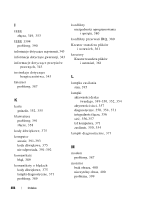Dell Precision T3400 Quick Reference Guide (Multilanguage: English, Croa - Page 399
Problemy z obrazem i monitorem, PRZESTROGA, OSTRZE
 |
View all Dell Precision T3400 manuals
Add to My Manuals
Save this manual to your list of manuals |
Page 399 highlights
D O S T O S U J G ŁO Ś N O Ś Ć W S Y S T E M I E W I N D O W S - Kliknij dwukrotnie ikonę głośnika, znajdującą się w prawym dolnym rogu ekranu. Upewnij się, że dźwięk jest wystarczająco głośny i nie jest wyciszony. O D ŁĄC Z S ŁU C H A W K I O D Z ŁĄC Z A S ŁU C H A W K O W E G O - Dźwięk w głośnikach jest automatycznie wyłączany, gdy słuchawki są podłączone do złącza słuchawek, znajdującego się na panelu przednim komputera S P R A W D Ź G N I A Z D K O E L E K T R Y C Z N E - Upewnij się, że gniazdko zasilania jest sprawne, sprawdzając je za pomocą innego urządzenia, na przykład lampy. WY E L I M I N U J P O T E N C J A L N E Z A K ŁÓ C E N I A - Wyłącz znajdujące się w pobliżu wentylatory i lampy fluorescencyjne lub halogenowe, aby sprawdzić, czy zakłócenia nie pochodzą od tych urządzeń. W Y K O N A J D I A G N O S T Y K Ę G ŁO Ś N I K Ó W P O N O W N I E Z A I N S T A L U J S T E R O W N I K D Ź W I Ę K U - Zobacz „Sterowniki" w Podręczniku użytkownika. URUCHOM NARZĘDZIE DO ROZWIĄZYWANIA PROBLEMÓW ZE SPRZĘTEM - Zobacz „Narzędzie do rozwiązywania problemów ze sprzętem" na stronie 380. Brak dźwięku w słuchawkach SPRAWDŹ POŁĄCZENIE KABLA SŁUCHAWEK - Upewnij się, że kabel słuchawek jest dobrze włożony do gniazda słuchawkowego (zobacz „Informacje o komputerze" na stronie 348). D O S T O S U J G ŁO Ś N O Ś Ć W S Y S T E M I E W I N D O W S - Kliknij dwukrotnie ikonę głośnika, znajdującą się w prawym dolnym rogu ekranu. Upewnij się, że dźwięk jest wystarczająco głośny i nie jest wyciszony. Problemy z obrazem i monitorem PRZESTROGA: Przed rozpoczęciem procedur opisanych w tej sekcji należy wykonać instrukcje dotyczące bezpieczeństwa zamieszczone w Przewodniku z informacjami o produkcie. OSTRZEŻENIE: Jeśli w komputerze jest zainstalowana karta grafiki typu PCI Express, nie trzeba jej wyjmować podczas instalowania dodatkowych kart grafiki. Ta karta jest jednak wymagana do rozwiązywania problemów. Jeśli karta zostanie wymontowana, należy ją przechowywać w bezpiecznym miejscu. Aby uzyskać informacje na temat używanej karty grafiki, przejdź do witryny support.euro.dell.com. Przewodnik po systemie 399